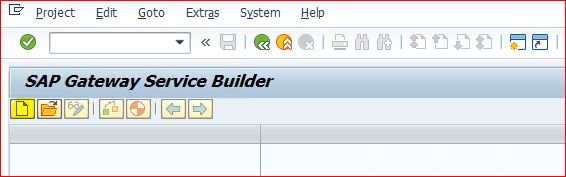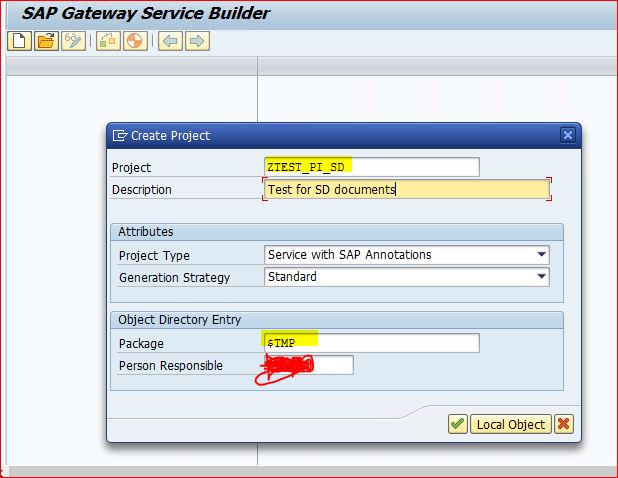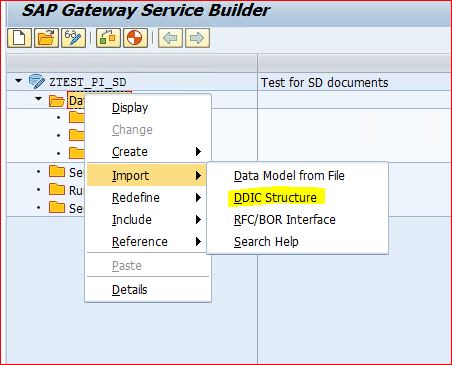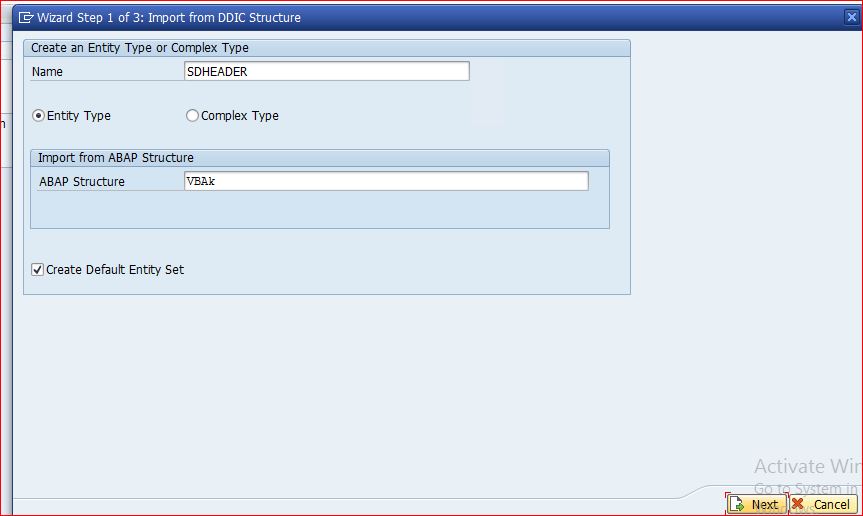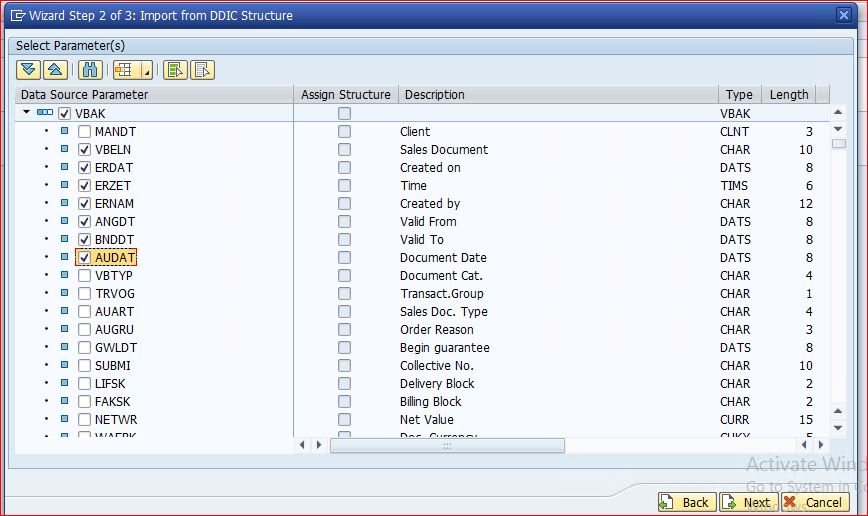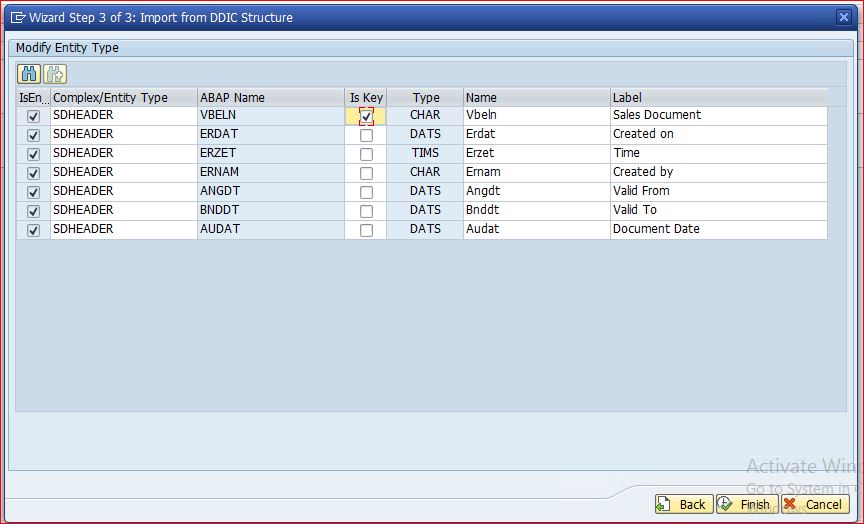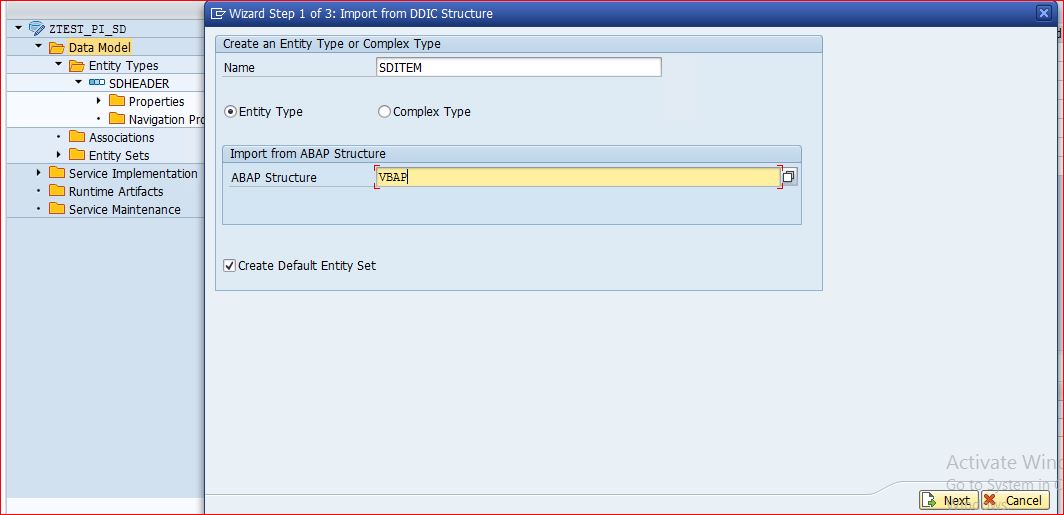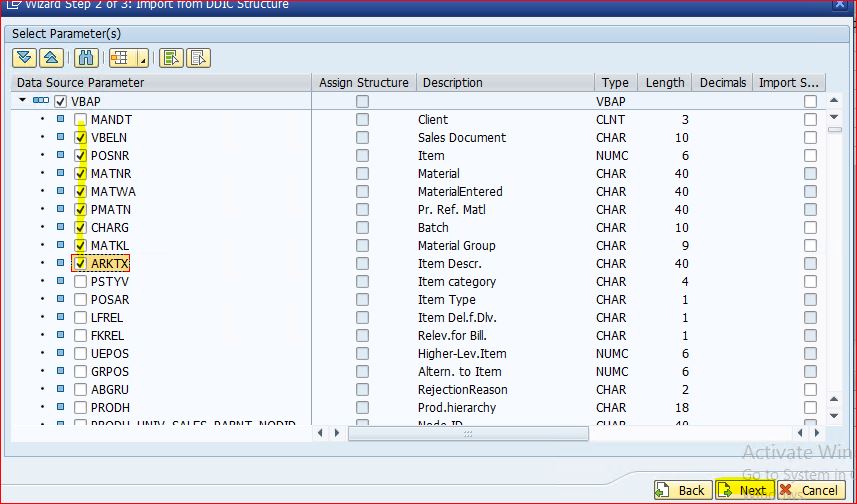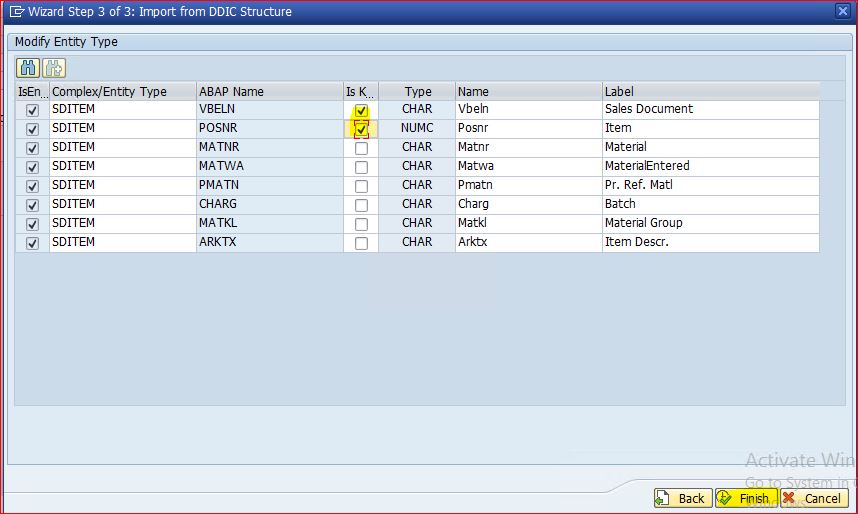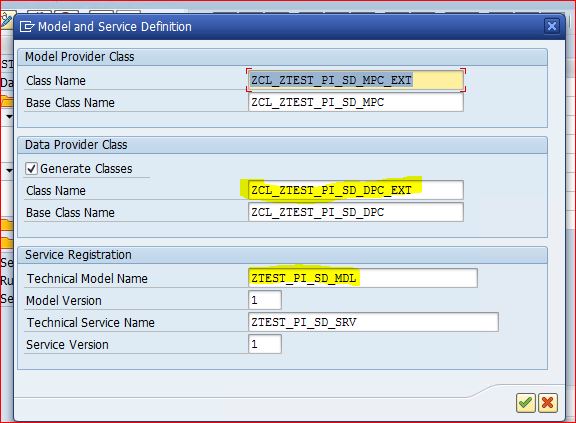Aprende en Comunidad
Avalados por :





¡Acceso SAP S/4HANA desde $100!
Acceso a SAPCómo crear y probar servicios Odata en SAP/SAP HANA: Guía paso a paso
- Creado 01/03/2024
- Modificado 01/03/2024
- 2K+ Vistas
0
Cargando...
Hello,
Mientras creaba servicios Odata, había revisado múltiples publicaciones en blogs y descubrí que hay algunos pasos que no son autoexplicativos y, por lo tanto, al final de la creación de un servicio Odata, obtenemos una mala respuesta HTTP. Esto se debe principalmente a la falta de explicación sobre cómo cargar metadatos y cómo probar los datos del conjunto de entidades.
En esta publicación de blog, voy a explicar paso a paso el proceso para crear servicios Odata para el sistema SAP/SAP HANA y cómo probarlo.
Intenté explicar todo el proceso en 4 pasos.
Paso 1. Ir al código de transacción - SEGW.
Haga clic en el icono Crear. Aparecerá una ventana emergente, complete los detalles según se menciona a continuación en la captura de pantalla y haga clic en el icono de verificación o presione enter.
A continuación, aparecerá la pantalla donde podrá ver la siguiente carpeta en el proyecto. En la carpeta del modelo de datos, podemos ver tres subcarpetas. Tipo de entidad: actúa como área de trabajo, Conjuntos de entidades: actúa como tabla interna y asociaciones.
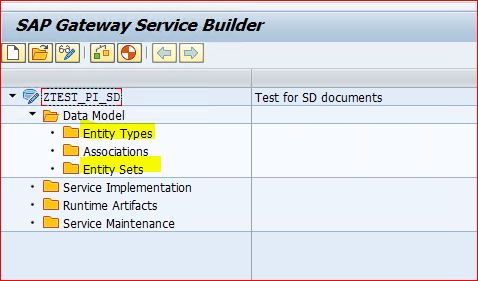
Ahora vamos a definir la estructura del área de trabajo y la tabla interna. Haga clic con el botón derecho en el modelo de datos, seleccione importar y seleccione la estructura DDIC.
Aquí proporcione los detalles de la estructura y el nombre de la estructura según la captura de pantalla a continuación.
Seleccione el botón de radio Tipo de entidad y haga clic en la casilla de verificación conjunto de entidades. Complete la estructura ABAP como VBAK y haga clic en siguiente.
Ahora aparecerá la ventana emergente con los nombres de los campos de la tabla VBAK. Seleccione los campos para su estructura y haga clic en siguiente.
Aparecerá otra ventana donde debemos seleccionar el campo clave. Marque Vbeln como campo clave y haga clic en finalizar. Es posible que aparezca un mensaje de advertencia, que se puede ignorar por completo.
Similarmente, cree una estructura para el ítem SD siguiendo los mismos pasos.
Haga clic en el botón Guardar en la parte superior de la barra de menú
Ahora haga clic en el ícono Generar, Aparecerá una ventana emergente con detalles de la clase, haga clic en el ícono de verificación y continúe. Pedirá un paquete, proporcione los detalles y continúe. Estos también se conocen como artefactos en tiempo de ejecución.

Mientras creaba servicios Odata, había revisado múltiples publicaciones en blogs y descubrí que hay algunos pasos que no son autoexplicativos y, por lo tanto, al final de la creación de un servicio Odata, obtenemos una mala respuesta HTTP. Esto se debe principalmente a la falta de explicación sobre cómo cargar metadatos y cómo probar los datos del conjunto de entidades.
En esta publicación de blog, voy a explicar paso a paso el proceso para crear servicios Odata para el sistema SAP/SAP HANA y cómo probarlo.
Intenté explicar todo el proceso en 4 pasos.
Paso 1. Ir al código de transacción - SEGW.
Haga clic en el icono Crear. Aparecerá una ventana emergente, complete los detalles según se menciona a continuación en la captura de pantalla y haga clic en el icono de verificación o presione enter.
A continuación, aparecerá la pantalla donde podrá ver la siguiente carpeta en el proyecto. En la carpeta del modelo de datos, podemos ver tres subcarpetas. Tipo de entidad: actúa como área de trabajo, Conjuntos de entidades: actúa como tabla interna y asociaciones.
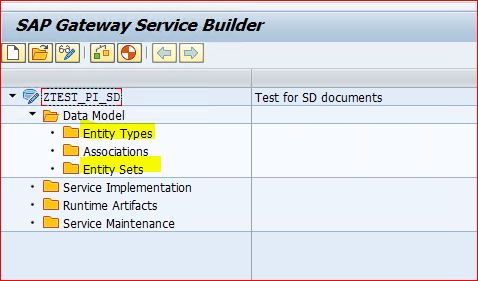
Ahora vamos a definir la estructura del área de trabajo y la tabla interna. Haga clic con el botón derecho en el modelo de datos, seleccione importar y seleccione la estructura DDIC.
Aquí proporcione los detalles de la estructura y el nombre de la estructura según la captura de pantalla a continuación.
Seleccione el botón de radio Tipo de entidad y haga clic en la casilla de verificación conjunto de entidades. Complete la estructura ABAP como VBAK y haga clic en siguiente.
Ahora aparecerá la ventana emergente con los nombres de los campos de la tabla VBAK. Seleccione los campos para su estructura y haga clic en siguiente.
proyecto5
Aparecerá otra ventana donde debemos seleccionar el campo clave. Marque Vbeln como campo clave y haga clic en finalizar. Es posible que aparezca un mensaje de advertencia, que se puede ignorar por completo.
Similarmente, cree una estructura para el ítem SD siguiendo los mismos pasos.
Haga clic en el botón Guardar en la parte superior de la barra de menú
Ahora haga clic en el ícono Generar, Aparecerá una ventana emergente con detalles de la clase, haga clic en el ícono de verificación y continúe. Pedirá un paquete, proporcione los detalles y continúe. Estos también se conocen como artefactos en tiempo de ejecución.
Pedro Pascal
Se unió el 07/03/2018
Facebook
Twitter
Pinterest
Telegram
Linkedin
Whatsapp
Sin respuestas
 No hay respuestas para mostrar
Se el primero en responder
No hay respuestas para mostrar
Se el primero en responder
© 2026 Copyright. Todos los derechos reservados.
Desarrollado por Prime Institute
Hola ¿Puedo ayudarte?